Contact Form 7 を Google スプレッドシートに転送する最も簡単な方法
公開: 2022-12-17あらゆるコンテンツ管理システム (CMS) の中で、WordPress が最も人気があることは間違いありません。 インターネット上のすべての Web サイトの半数以上が WordPress をバックエンドとして使用しており、Web 管理者は新しいコンテンツを管理およびアップロードできます。
WordPress の人気を高めている要因の 1 つは、Contact Form 7 などの多くのプラグインとの互換性です。このプラグインを使用すると、Web サイトの連絡フォームを管理およびカスタマイズして、閲覧者や顧客が簡単に連絡を取ることができます。
このガイドでは、Contact Form 7 を Google スプレッドシートに転送する方法を説明します。
- Contact Form 7 とは?
- Contact Form 7 を Google スプレッドシートに接続する理由
- Contact Form 7 を Google スプレッドシートに転送する
Contact Form 7 とは?
組み込みの連絡先フォームを提供するテーマを使用している場合でも、通常、多くのカスタマイズや高度なデザイン オプションは提供されません。 Contact Form 7 は、この問題を解決する WordPress プラグインです。 これは、ユーザーが連絡先フォームをより適切に制御できるようにするという 1 つの目的のために設計されています。
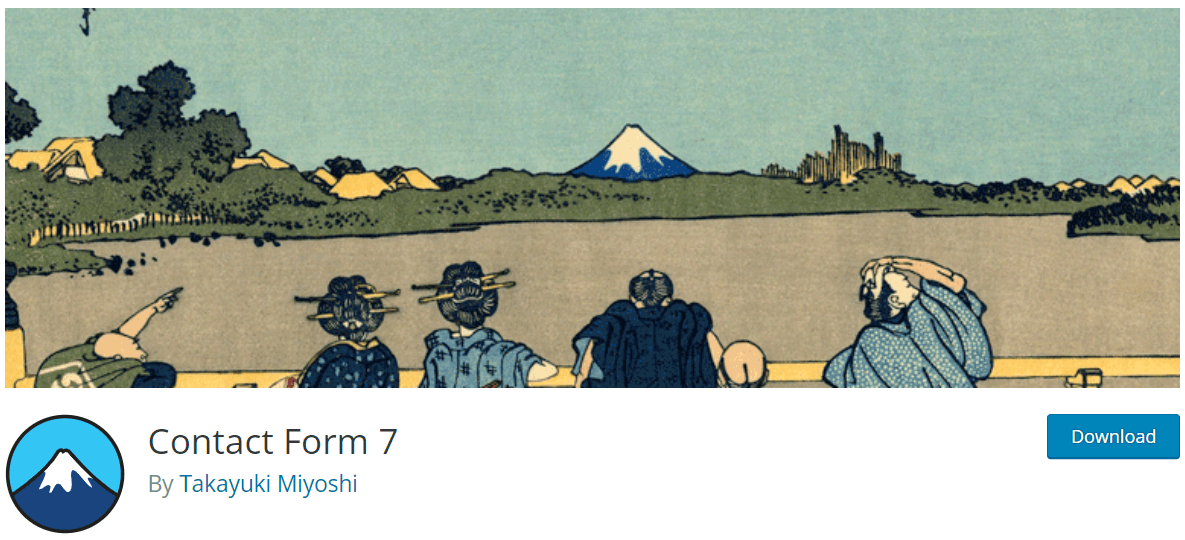
Contact Form 7 をインストールすると、Web サイトのすべての連絡先フォームを集中管理できます。 フォーム内のすべてのボタンとプロンプトの外観と機能を制御することもできます。
このプラグインは、CAPTCHA を有効にする機能も提供します。これにより、スパムやボット攻撃に対する Web サイトの耐性を高めることができます。
サイトの訪問者にフレンドリーで独自のブランド体験を提供できるプラグインを探しているなら、Contact Form 7 が最適です。
Contact Form 7 を Google スプレッドシートに接続する理由
Contact Form 7 を Google スプレッドシートに接続すると、多数のフォロワーがいて、ユーザーから毎日多くの返信フォームを受け取るサイトで特に役立ちます。
Contact Form 7 を Google スプレッドシートに接続すると、誰かがデータを入力してコンタクト フォーム経由であなたに送信するたびに、入力されたデータも Google スプレッドシート ドキュメントに貼り付けられます。 これにより、応答の分析と Web サイトの分析データの編集が容易になります。
ウェブサイトをビジネスの店頭として使用している場合、この機能はカスタム オーダーを収集する方法として使用できます。
人々は連絡先フォームに入力し、注文方法を書き留めて送信することができます.データはGoogleスプレッドシートドキュメントに表示され、何をする必要があるかを簡単に正確に確認できます.
1日にたくさんのお客様を獲得するとボーナスポイント。 スプレッドシートにきちんと表示されたすべての注文の詳細を確認することは、電子メールを読むよりもはるかに簡単です!
Contact Form 7 を Google スプレッドシートに転送する
Contact Form 7 を Google Sheet に接続するのは非常に簡単です。これは主に、この機能が既にプラグインに組み込まれているためです。 しかし、そのために使用できるさまざまな方法があり、それぞれに長所と短所があります。
#1 プラグインを使用する
WordPress には、何にでも使えるプラグインがあります。 これには、別のプラグインの動作を改善するためのプラグインが含まれています。 CF7 Google Sheets Connector プラグインを使用して、Connect Form 7 を Google Sheet に結び付けることができます。
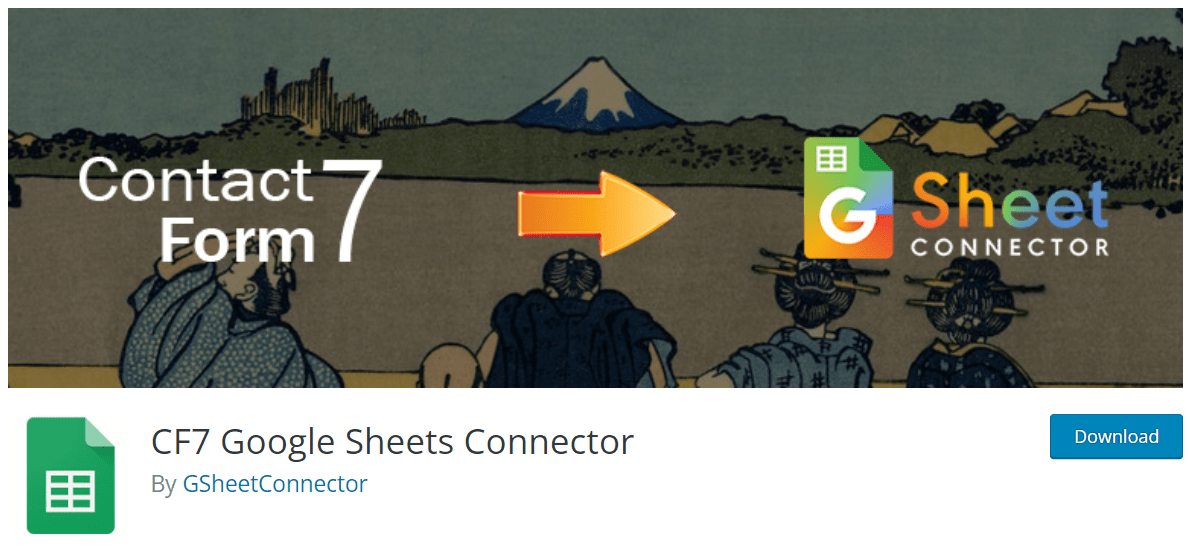
このプラグインは、Contact Form 7 と Google Sheet を緊密に接続する Google API を使用します。 このフォームには、データ管理を簡素化するための新しいシート (Google スプレッドシートで) の作成などの高度な機能が用意されています。 カスタムオーダーとフィールドの作成。 フォーム送信者を識別するための特別なメールタグをログに記録します。 もっと。
ツールは比較的使いやすいです。 インストールしたら、WordPress 管理パネルの [連絡先] > [ Google スプレッドシート] に移動します。 プラグインにGoogle アクセス コードを提供するよう求められます。 [コードを取得]をクリックして、Contact Form 7 を Google アカウントに接続します。
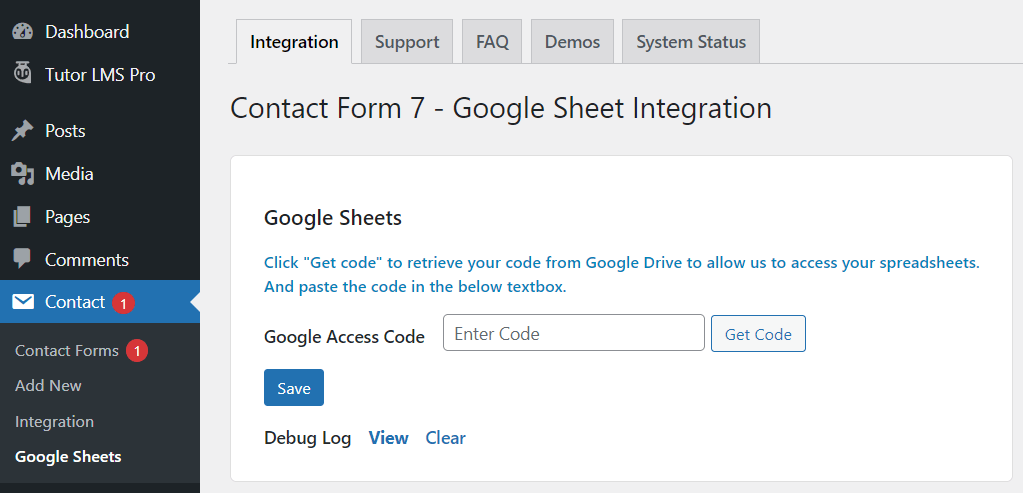

標準の Google ログイン フォームに移動します。 Google アカウントにログインし、プラグインにアクセス許可を付与して、[続行] をクリックします。 Google からGoogle Access Codeフィールドにコード行が送信されます。 [保存] ボタンをクリックすると、再び使用できるようになります。
Google アカウントにログインし、新しいシートを作成します。 プラグインはこのシートを使用してデータを取得します。
次に、 Google Sheet Name 、 Google Sheet ID 、 Google Sheet Tab Name 、 Google Tab IDを書き留めます。 この情報は、プラグインがデータを貼り付ける必要があるシートを見つけるのに役立ちます。

WordPress 管理パネルにログインし、 Contact > Contact Formsに進みます。 お問い合わせフォームを作成または編集し、必要なすべての設定を行います。
メニュー バーに [ Google スプレッドシート] タブが表示されます。 クリックして。 いくつかのボックスで、シートの情報を挿入するよう求められます。 書き留めた情報を貼り付けて、 [保存] をクリックします。

次のステップは、すべてのデータ列を配置することです。 Contact Form 7 はシートの異なる列にデータをロードし、メール タグでそれぞれを識別します。
最初の行に列名を指定できます。 最初の列は「日付」である必要があります。 次に、連絡先フォームの設定方法に応じて、フォームが設定されている場合は、「your-name」、「your-email」などの他のメールタグを追加できます.
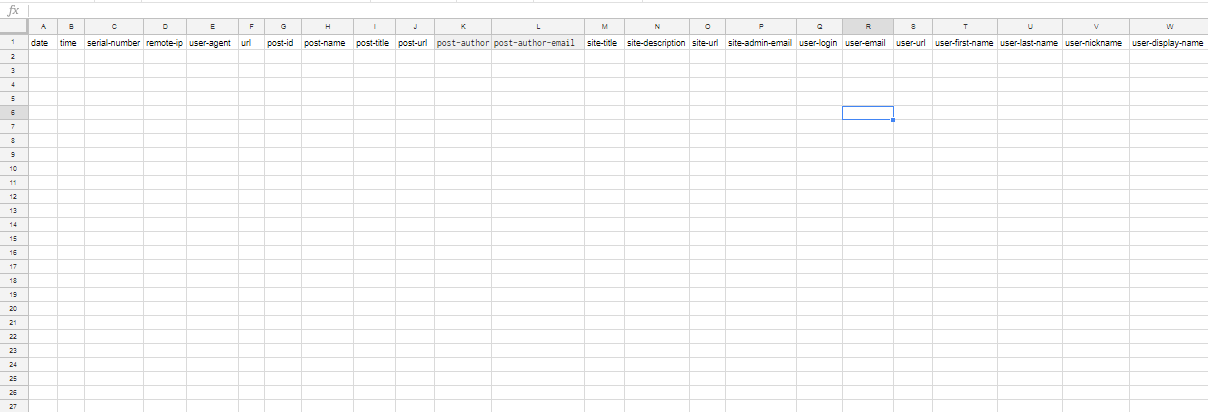
それでおしまい。 これで、誰かが Contact Form 7 対応のフォームを介して記入済みのフォームを送信するたびに、指定された Google スプレッドシートを開いてすべての回答を読むことができます。
#2 Contact Form 7 のコーディングを確認する
多くの機密情報が含まれている可能性がある Google アカウントへのアクセスが必要なプラグインを使用したくない場合は、Contact Form 7 のコーディングを使用することもできます。 Google スプレッドシートと統合するように作り直すことができます。
利点は、何に対してもアクセス トークンを付与する必要がないため、情報が 100% 安全であることです。 ただし、この方法を選択する場合は、JavaScript コーディングと Google App Scripts の展開に関する知識が必要になります。
この GitHub チュートリアルは、これを行う方法をより詳細に学習するのに役立ち、ステップバイステップの手順を完備しています。
上記のチュートリアルを完了し、すべての設定が完了したら、Contact form 7 TO API + Basic Auth プラグイン (Google アクセス トークンを必要としない) をインストールして、プロセスを完了する必要があります。
この方法は、熟練した Web 管理者と絶対的なセキュリティを必要とする Web サイトにのみ使用することをお勧めします。 しかし、ほとんどの人にとって、CF7 Google Sheets Connector は非常に安全で使いやすいオプションです。
Contact Form 7 を Google スプレッドシートに接続することに関する最終的な考え
お問い合わせフォームは、e コマースからブログまで、さまざまな種類の Web サイトに不可欠な要素です。 これは、読者や顧客があなたと対話できる多くの方法の 1 つであるため、Web サイトに優れた UX を開発したい場合は、多くの注意を払うことが重要です。
Contact Form 7 を Google スプレッドシートに転送する方法に関するこのガイドがお役に立てば幸いです。 Gravity Forms を使用している場合は、Gravity Forms から Google スプレッドシートへのデータ送信に関するガイドを今すぐチェックしてください。
最後に、より便利なチュートリアルについては、当社の Web サイトを購読することを忘れないでください。
